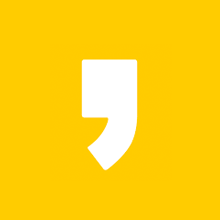한글을 사용할 때 글자방향을 세로로 설정해야 하는 경우가 종종 있습니다. 한글이나 엑셀은 기능이 너무 많아 막상 필요한 기능을 사용하려면 찾기가 쉽지 않은 경우가 많습니다. 저도 처음에는 설정방법을 몰라 인터넷에서 찾아봤었는데요, 한글 세로 쓰기가 궁금하신 분들을 위해 글자 세로 쓰기 설정 방법을 공유해 드리도록 하겠습니다.
한글 세로쓰기 방법
한글 세로쓰기 방법에는 크게 두 가지가 있는데요, 첫 번째는 일반적으로 입력된 글자를 세로쓰기로 설정하는 방법입니다.

내가 세로정렬하고 싶은 문장을 선택 후 상단 메뉴의 [쪽]-[글자 방향]에서 세로쓰기(영문 눕힘), 세로쓰기(영문 세움)을 선택할 수 있습니다. 해당 설정을 통해 간단하게 글자를 세로로 정렬할 수 있습니다.

아래쪽에 [글자 방향 설정] 메뉴를 들어가시면 역시 세로쓰기 설정을 할 수 있습니다.


세로쓰기(영문눕힘), 세로쓰기(영문세움)을 설정할 수 있으며, 적용 범위 또한 선택이 가능합니다. 현재 구역만 설정할 것인지, 문서 전체에 설정할 것인지 선택해 주시면 되겠습니다.
세로쓰기 영문 눕힘, 영문 세움의 차이는 오른쪽에 보시는 것처럼 글자방향은 세로로 쓰되, 영문 알파벳을 눕힐 것인지 세울 것인지의 차이입니다. 원하시는 것을 선택하시면 됩니다.
표 세로쓰기 방법
표에 있는 문장들도 역시 세로로 정렬이 가능합니다. 다음과 같은 표가 있을 때, 내가 세로로 정렬하고 싶은 셀을 선택 후 마우스 우클릭 - [표/셀 속성]을 선택합니다.

해당 메뉴에 들어가면 상단 메뉴에서 [셀] 메뉴를 클릭 후 [속성] 탭에서 세로쓰기에 체크를 해줍니다. 그 후에 동일하게 영문 눕힘, 영문 세움중 하나를 선택 후 [설정]을 클릭합니다.

설정을 완료하면 다음과 같이 표 안에서 내가 선택한 셀의 글자방향이 세로로 변경된 것을 확인할 수 있습니다.

이번 포스팅에서는 한글 글자방향을 세로로 정렬하는 방법을 알아봤습니다. 생각보다 간단하기 때문에 한번 알아두면 계속해서 유용하게 사용할 수 있을 것이라고 생각합니다. 직장인 분들이 업무시간을 단축시키는데 조금이나마 도움이 되었기를 바라며, 이상 포스팅 마치겠습니다. 감사합니다.